excel求和结果不对(excel求和结果不对怎么办)
有一部分网友搞不懂此款EXCEL的软件相关教程,那么神奇下载软件教程分栏小编给众人奉上excel求和结果不对文章,希望可以对大家有所帮助哦,一起来了解一下吧!
Excel求和功能是excel中最常用的功能,但是很多时候会碰到各种错误,比如求和结果总是0、公式求和结果和用计算器敲出来的结果不一样、更新了数据但是求和结果没有变等等。本经验介绍excel各种求和结果不对产生的原因和解决方案。

工具/原料
<p>Microsoft Office - Excel</p>
excel求和结果不对的原因和解决方案:
第一种问题:单元格内容看起来是数值,实质是以文本形式存在的数字。
解决方案:选中该列数据,点击【数据】-【分列】-直接点击【确定】按钮即可。
注意:如果单元格左上角有绿色的小三角,也可以点击,选择【转换为数字】;或者利用选择性粘贴转化成真正的数字。这种方法还对系统导出的数据不能求和有特效。
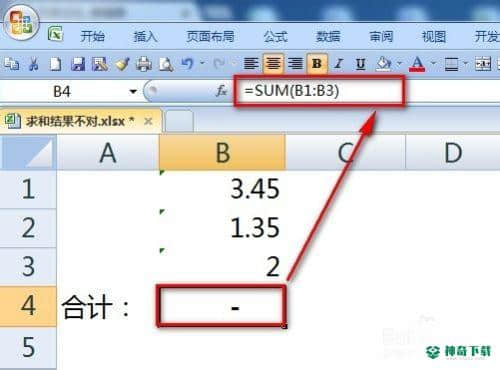
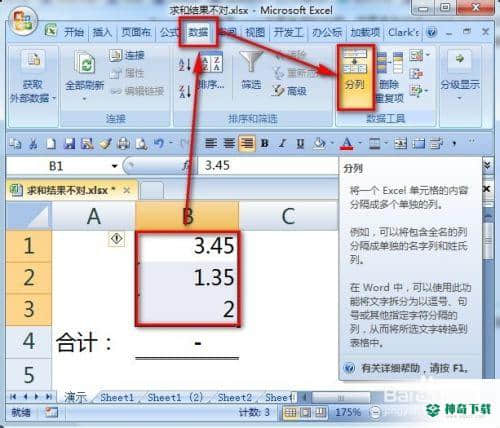
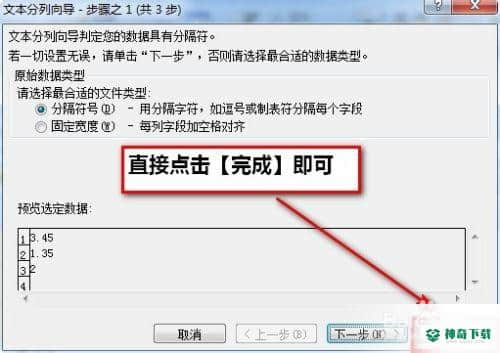

第二种问题:单元格内容看起来正常,但是单元格内有空格或其他不可见字符,导致不能求和。
解决方案:选中该列数据,Ctrl+H调出替换对话框,在上面的框输入一个空格(如果是不可见字符,复制一个不可见字符粘贴在上面的输入框里),然后直接点击左下角的【全部替换】即可。
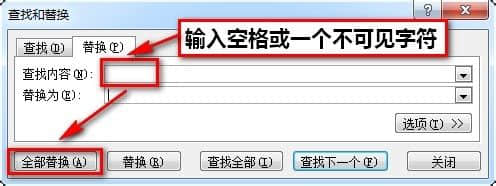
第三种问题:计算器求和与SUM求和结果不一样。
原因是单元格显示的结果是四舍五入后的结果,实际数值并不是显示的结果,因此导致求和结果再四舍五入结果不一致。解决方案:根据需要考虑将原始数字转化成真正显示的结果,操作方法参考我另外一篇关于“excel保留两位小数”的经验。
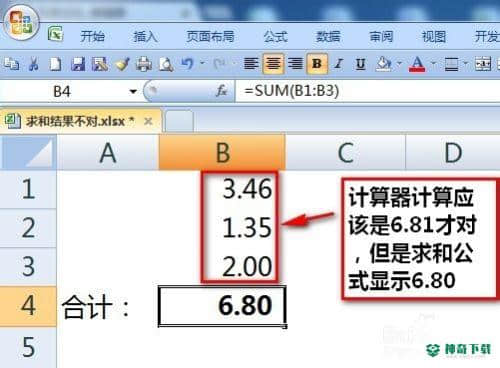
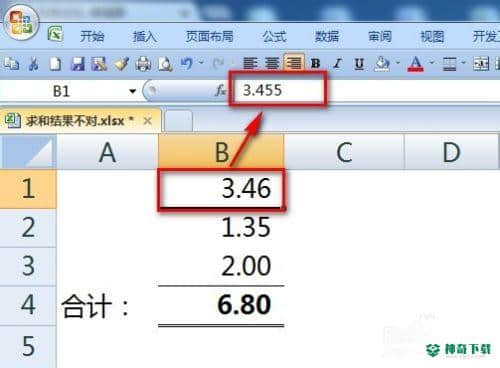
第四种问题:表格设定了手动计算,更改数据后未重算表格。
解决方案:按F9重算表格,或者点击【公式】-【计算选项】-选择【自动计算】即可。
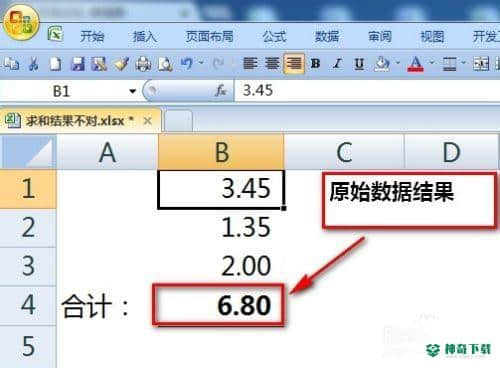
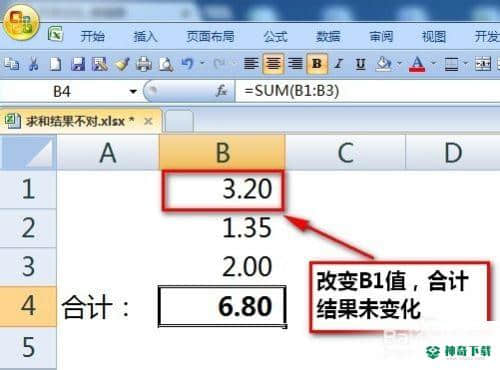
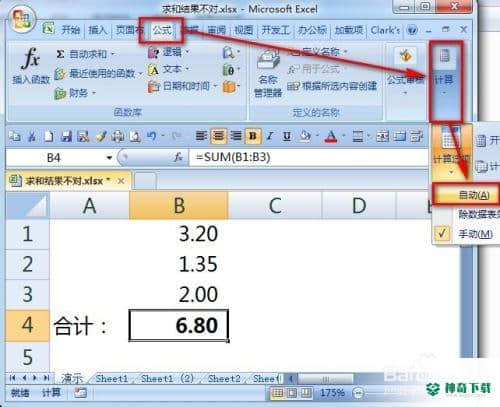
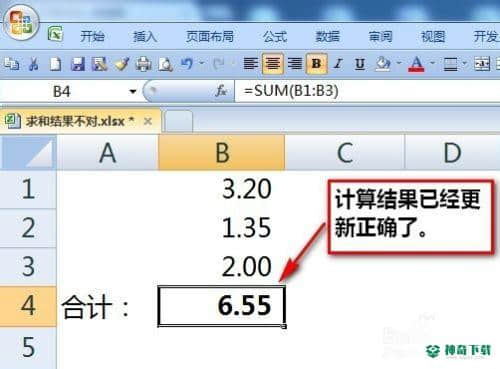
第五种问题:求和区域中有隐藏的行、列,并且其中有数据。
解决方案:取消隐藏,清除隐藏区域的数据。或者将求和改成SUBTOTAL函数。
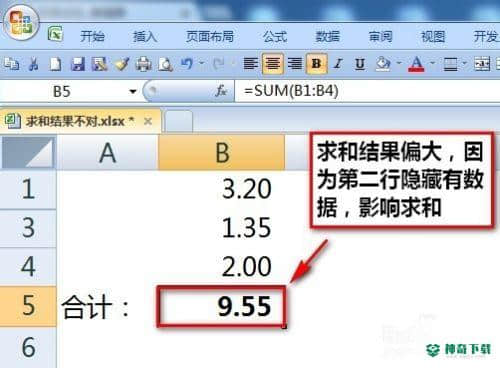
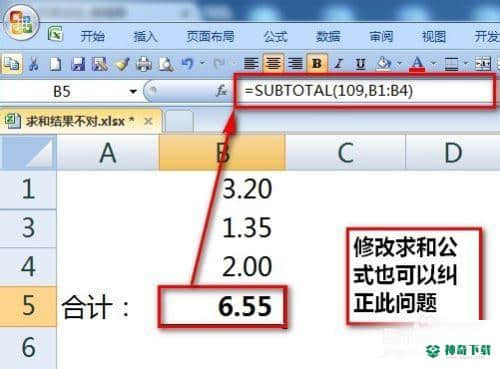
注意事项
如果您觉得此经验有用,可以点击本页面右上方的【大拇指】图案和【收藏按钮】或者右下方的【分享】按钮,也可以点击本注意事项下方的【收藏】按钮。
上述内容便是对于《excel求和结果不对》软件文章全部内容了,希望能帮助正在需要EXCEL软件教程网友!更多丰富EXCEL软件文章教程,多多支持神奇下载!
相关文章
Excel2010创建迷你图(excel2010迷你图创建在哪里)
excel打印如何使用自定義的紙張(EXCEL如何自定义公式)
近期热门










